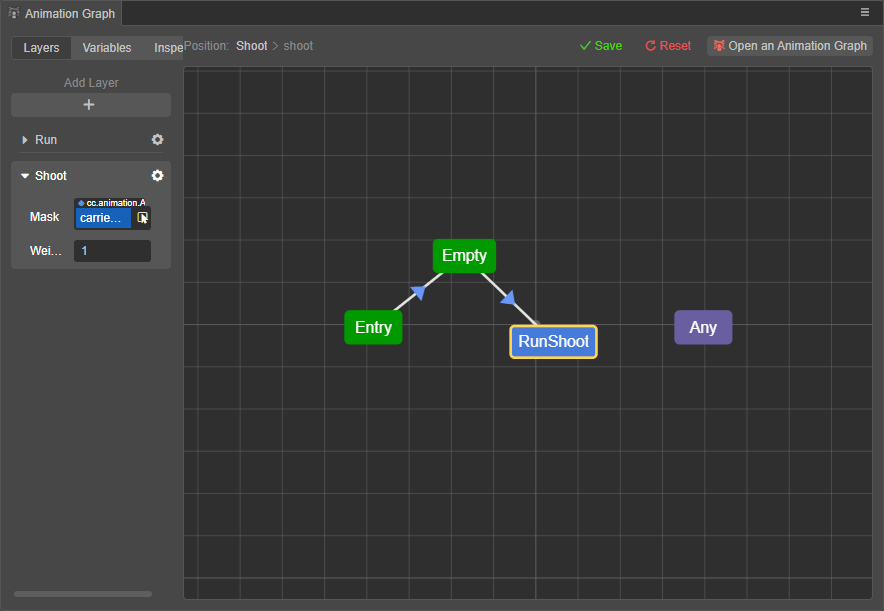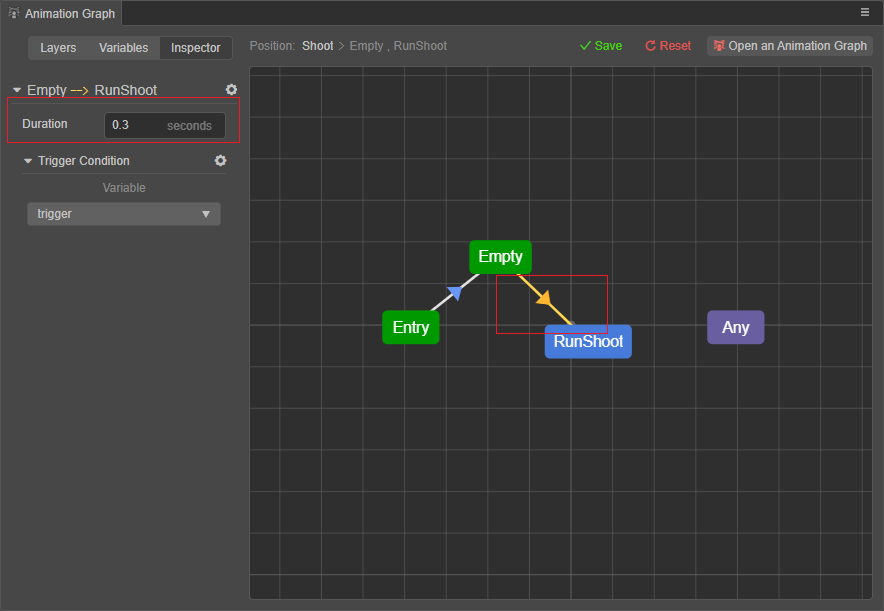动画图层级
动画图可以有多个层级,层级之间同时运行,其上播放的动画效果可以根据层级的配置进行混合。
创建层级
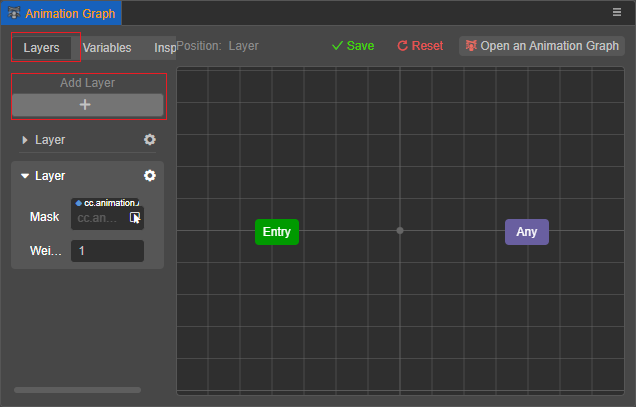
在动画图中点击 层级(Layers) 按钮,点击 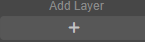 按钮可以创建新的层级。
按钮可以创建新的层级。
层级菜单
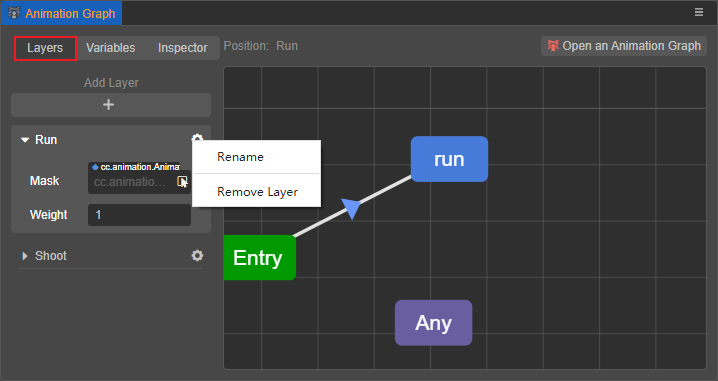
点击层级右侧的齿轮图标用于显示层级菜单。 点击 重命名(Rename) 按钮可对动画图层进行重命名,点击 删除层级(Remove Layer) 可以删除当前层级。动画图最少需要一个层级。
层级属性
| 属性 | 说明 |
|---|---|
| Mask | 动画遮罩,用于指定对应的 动画遮罩资源 |
| Weight | 层级权重,用于指定当前层级在和 先前层级 混合时的权重,取值范围为 [0, 1] |
动画遮罩
从 资源管理器 拖拽动画遮罩到动画图窗口的 遮罩(Mask) 属性或者在层级中选中 遮罩(Mask) 属性都可以将遮罩赋予该层级。
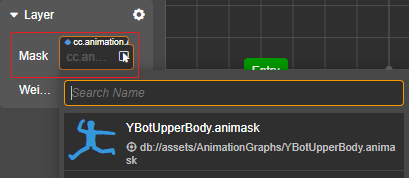
指定后,该层级上的所有动画效果都受到该遮罩的影响。
例如,可以向层级指定一个仅保留上半身骨骼、下半身骨骼都被禁用的动画遮罩,则该层级的动画效果将仅作用于上半身。
层级权重
每一层级的动画效果将以一定比例与前面层级的动画效果进行混合,该混合的比例由层级的权重属性指定。
0 代表完全使用前面层级的动画效果,1 代表该层级完全覆盖前面层级的动画效果,当处于 [0,1] 时则进行适当的混合。
层级的混合仅会混合那些未被动画遮罩禁用的骨骼。例如,若层级 1 启用了某骨骼,但其后的层级 2 利用动画遮罩禁用了该骨骼,则 无论层级 2 权重指定为多少,该骨骼都仅全量播放层级 1 的动画效果。
也可以在代码中通过 AnimationController.prototype.setLayerWeight 动态修改层级权重。
网格布局区域操作
在网格内空白处点击鼠标右键可以打开层级菜单。
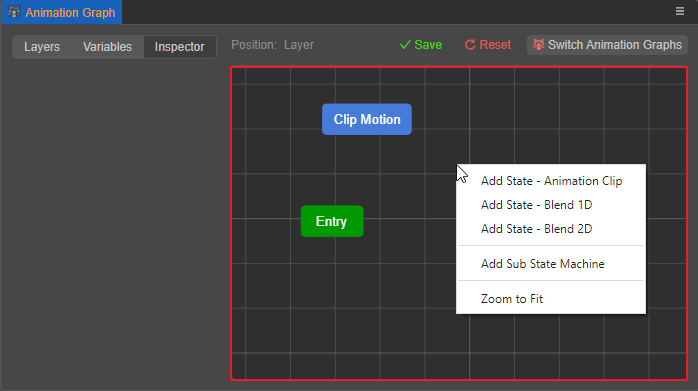
菜单中可以添加 子状态、子状态机、混合以及空状态。
子状态、子状态机 和 混合 的使用方式请参考 动画状态机。
添加空状态:该菜单会在层级上创建一个默认名为 Empty 的空状态,请参考下文 空状态 部分获取更多信息。
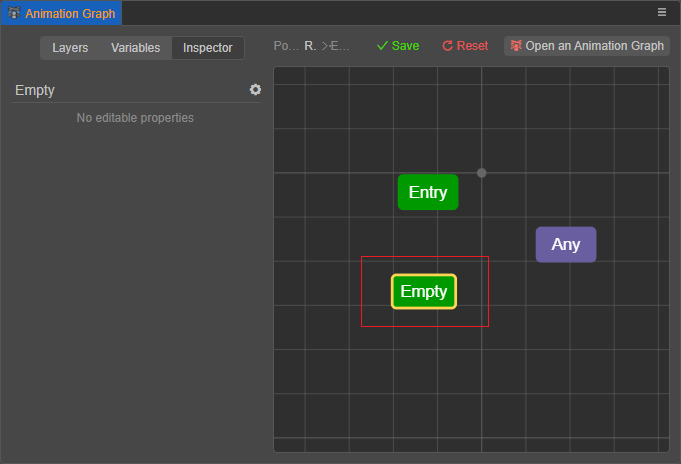
返回中心视角:该菜单会将层级的视角返回到层级的中心。
按住鼠标右键或中键,可以移动层级网格;使用滚轮滚动可以对层级进行缩放。
空状态
很多情况下,一种需求是:仅在特定情况下,启用某一层级;其它情况下都使此层级不生效。
对于这种需求,可以使用 空状态。 空状态 可以看作是一种动画,它的动画效果就是前面层级的动画效果。
从 空状态 状态引出的过渡,就相当于前面层级的动画效果逐渐过渡到目标动画。此过渡上可以指定过渡条件、过渡周期。但过渡周期仅可指定为绝对的时长(以秒为单位)。
引出到 空状态 状态的过渡,就相当于源头动画的动画效果在不断衰减,直到过渡完成,相当于当前层级被禁用。
如在下图的示例中,当 Empty 仅在触发器 trigger 被触发后才会过渡到 RunShoot 状态,而在 Empty 状态下,该层级不会影响到前面层级的动画效果。